前書き
今回は、Android端末(スマホ)をUSBでつないで、アプリを実行させるところまで書いていきます。(ほぼ備忘録…)
前回の予告で、アプリ開発も予定しておりましたが、ちょっとスマホの接続設定が長くなってしまったので、
アプリ開発は、次回に持ち越します。
スマホをUSB経由でPCに接続
ここで扱うスマホは『Xperia Z5』 となりますので、機種によっては手順が異なるかもしれません。
スマホの設定で、開発者モードを有効にする
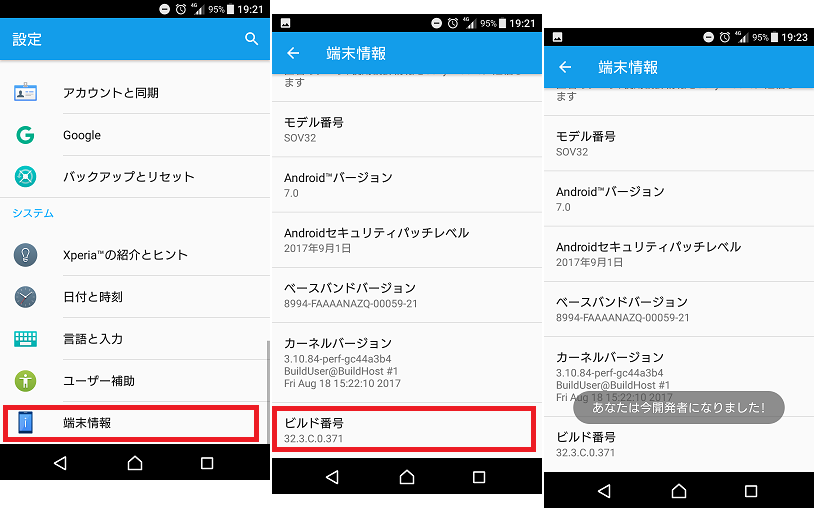
[設定] -> [端末情報] -> [ビルド番号]を連続タップ
「あなたは今開発者になりました!」が表示されればOKです。
スマホの設定で「USBデバッグ」を有効にする

[設定] -> [開発者向けオプション] -> [USBデバッグ] On
「USBデバッグを許可しますか?」が表示されたら、[OK] をクリック
スマホをUSBでPCに接続
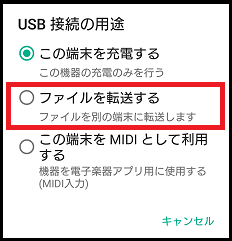
スマホ側に「USB接続の用途」画面が表示されるので「ファイルを転送する」を選択
今までは、この時点で、スマホ用のドライバやXperia Companionをインストールする必要がありましたが、Windows10ではもはや不要になった様子。
サポートする「API Level」を修正する
今回使うスマホは「Android 7.0 (API Level 24)」なので、このバージョンが含まれるように build.gradle を修正します。
なるべくいろいろな端末で動くようにするには、下記OS別シェアを確認して、最低API Levelを設定します。
Android OS別シェア
今回は、Lollipop(Level 21) でかなり改修されたのと、Lollipop 以降で80%程度のシェアがあるので、最低レベルの設定となるminSdkVersionを「21」とします。
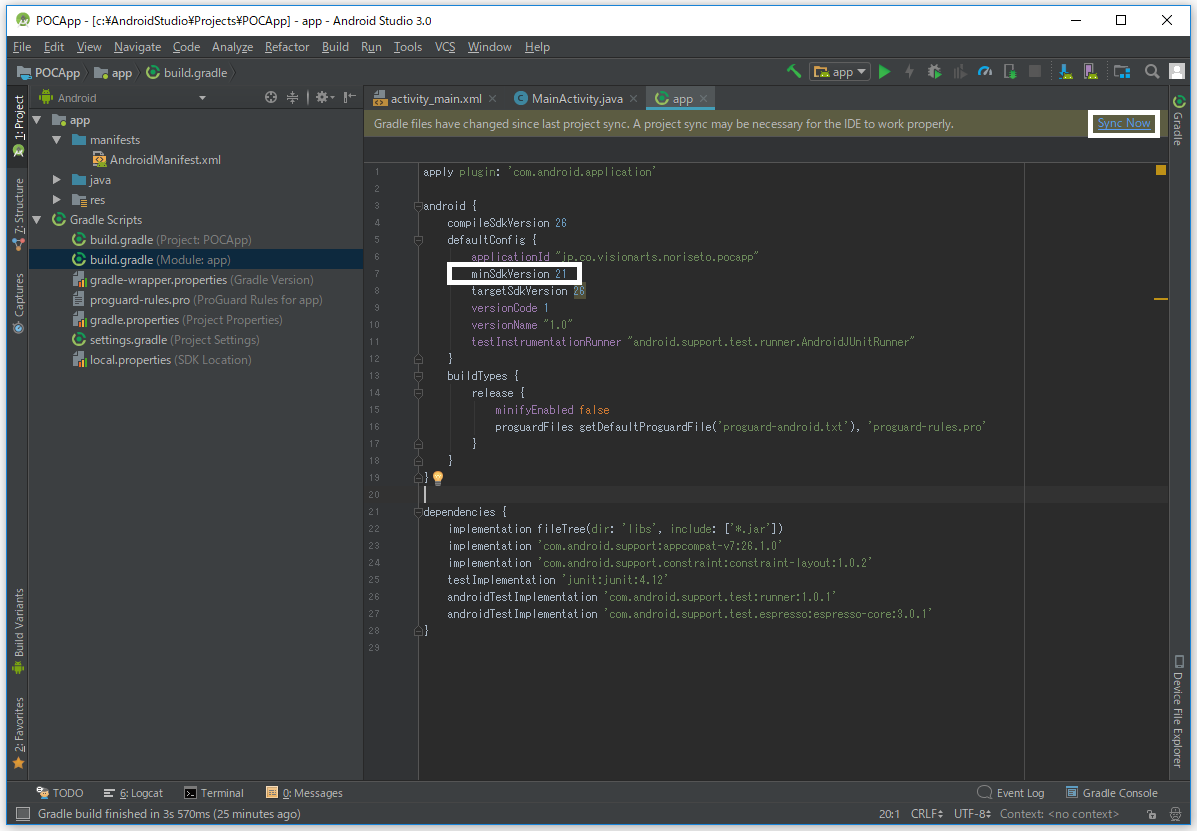
compileSdkVersion 26 //コンパイル時に使うAndroid SDKのバージョン(最新推奨)
minSdkVersion 21 //Lollipop以降を指定
targetSdkVersion 26 //ターゲットとするSDKバージョン(最新でよい)
右上の[Sync Now]をクリック
スマホでアプリを動かしてみる
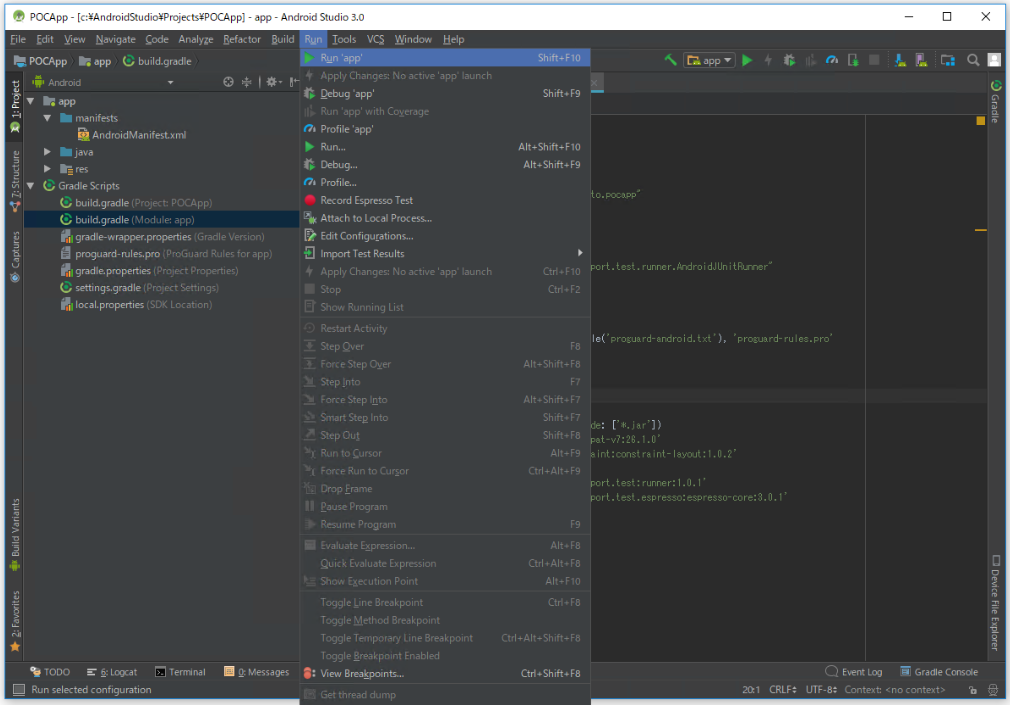
ひとまず、[Run] -> [Run 'App']でアプリを実行させます。
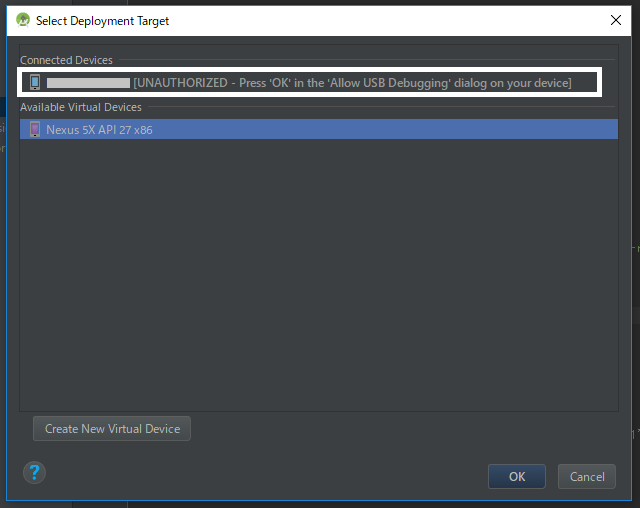
実行するデバイスの選択画面が表示され、上部にスマホが出てきます。
コメント「Press 'OK' in the 'Allow USB Debugging' dialog on your device」に従い、スマホ側で「USBデバッグ」を許可します。
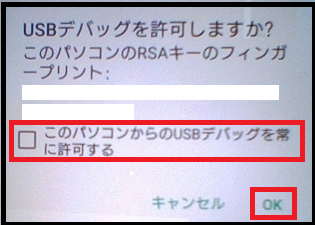
スマホ側に「USBデバッグを許可しますか?」と出るので、「このパソコンからのUSBデバッグを常に許可する」をチェックして[OK]をタップ
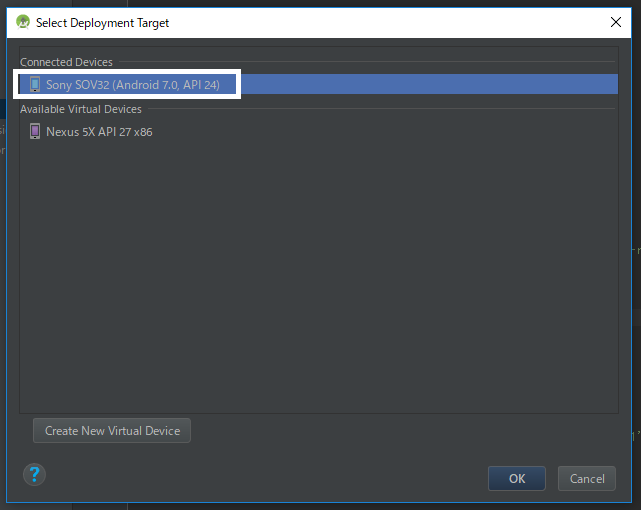
[Connected Devices]の欄に、スマホのバージョンが表示されました。
[Sony SOV32(Android 7.0, API 24)]を選択して[OK]をクリック
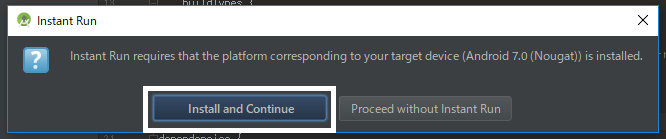
せっかくなので、[Install and Continue]をクリックしてインスタントランしてみましょう!
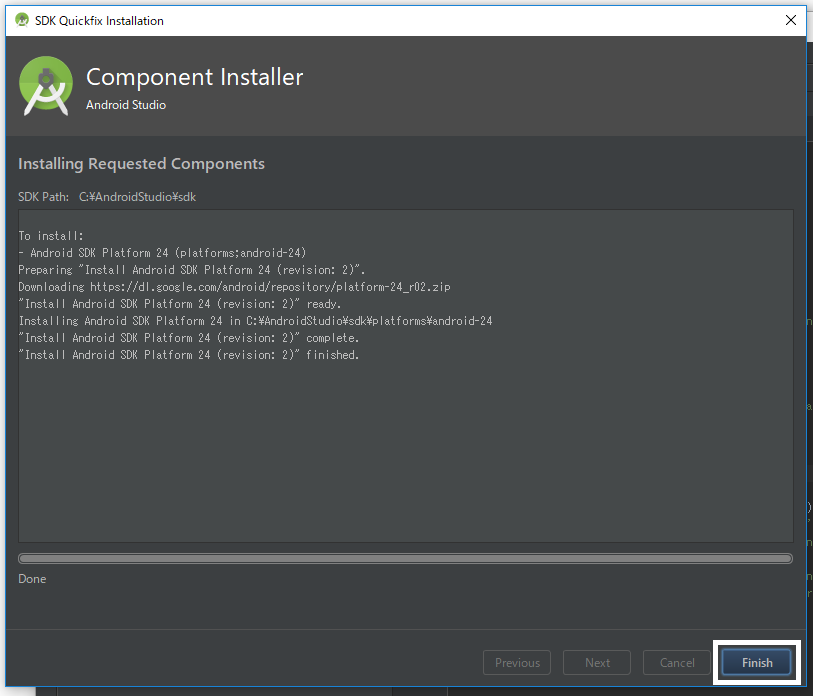
おなじみの[Component Installer]画面。[Done]が表示されたら[Finish]をクリック
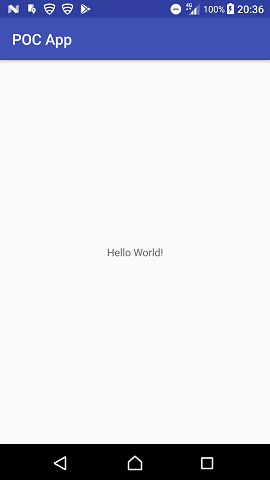
スマホに「POC App」アプリが起動され、中央に「Hello World!」が表示されれば大成功です。
スマホで自作アプリを動かすことができました!
アプリ終了
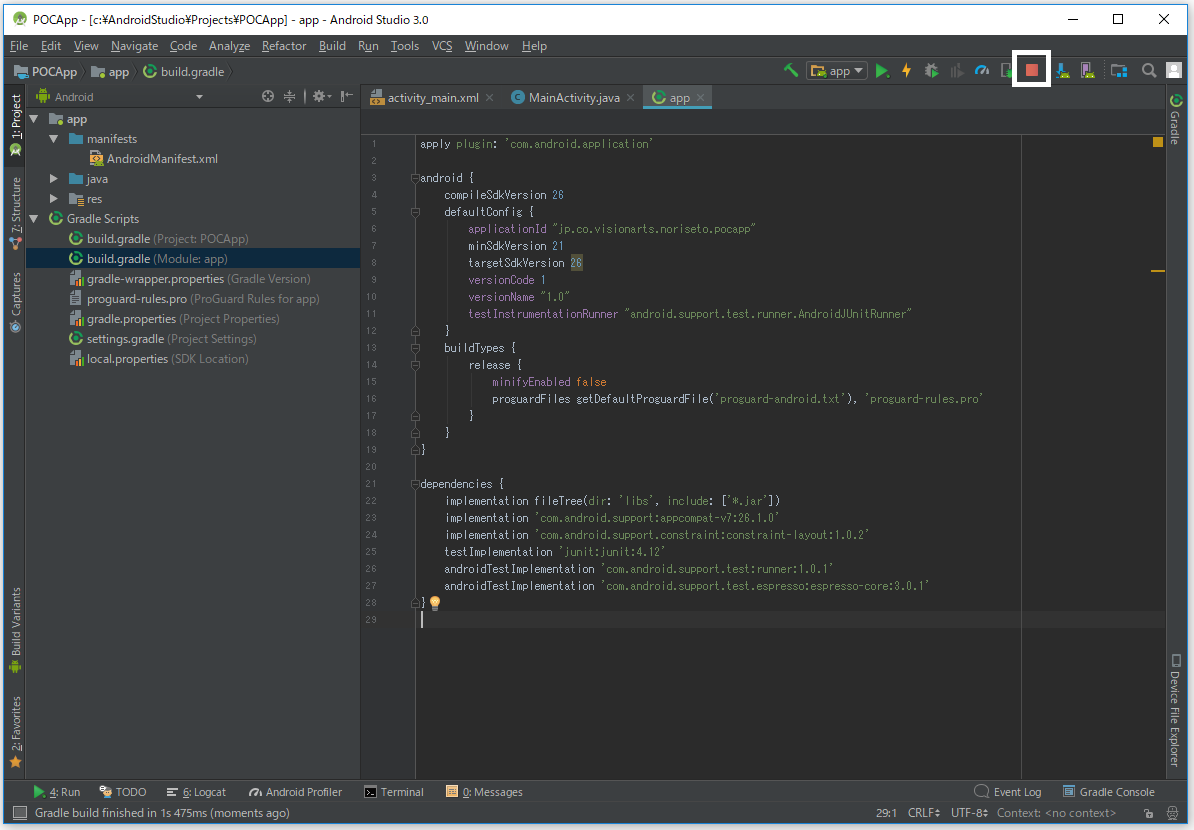
Android Studio側からアプリを終了するには、右上の四角ボタンをクリック(または、ショートカット「Ctrl + F2」でもOK)
次回予告
次回、ようやく開発に入りますよ。最初の開発は、OkHttp3を使って、簡単にPOST/GETするアプリです。こうご期待!